WordPressを使ったホームページの作り方/プラグインの使い方/ノーコード構築ブログ

【無料】ユーザー投稿型QAサイト構築プラグインAnsPress 投稿権限設定
HanamiWEBオンラインスクールでは
●バーチャル自習室でのリアルタイム質問!
●チャットで質問し放題!
●24時間学び放題のEラーニング教材!
全部ついて 2,500円/月!
AnsPressプラグインの質問・回答・コメントの投稿権限設定箇所を解説します。
AnsPressの表示権限設定箇所
- AnsPress
- Settings
- User Access Control
- Posting Permissions
で設定を行います。
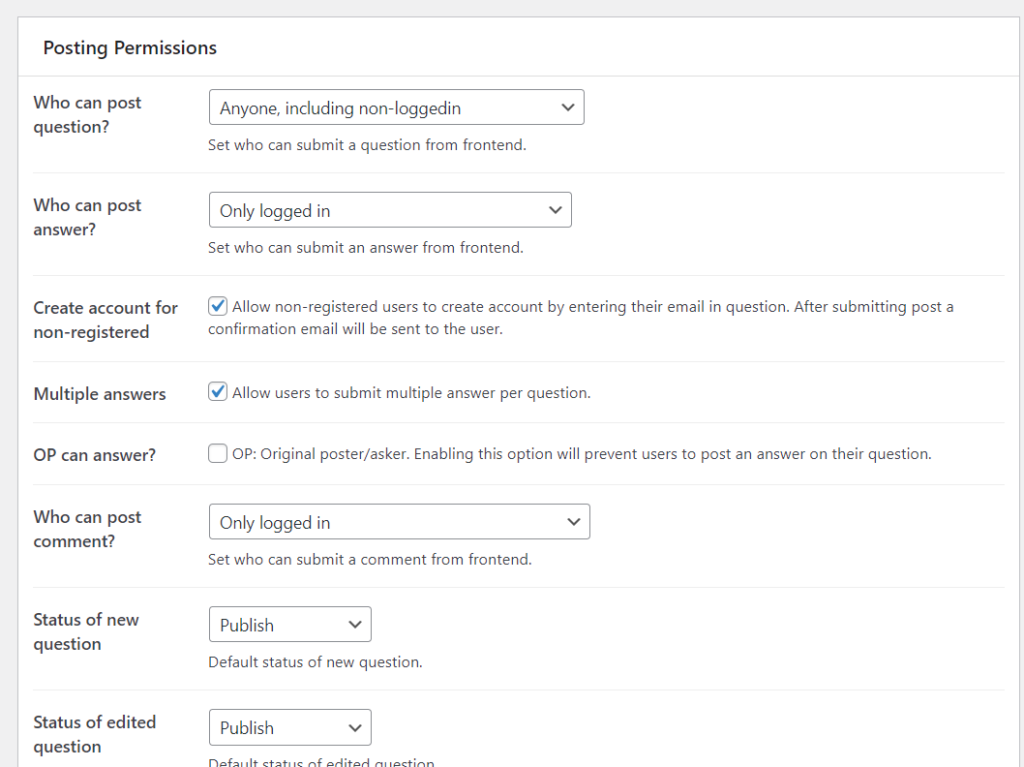
各設定項目の解説
- Who can post question? ー 質問が投稿できる権限
- Who can post answer? ー 回答を投稿できる権限
- Create account for non-registeredー 未登録のユーザーが投稿をする時にメールアドレスでアカウントを作成する事が出来ます。デフォルトは「ON」
ログインをしていない人には、投稿画面で「名前」「メールアドレス」を入力し、投稿と同時にユーザー登録できる機能です。
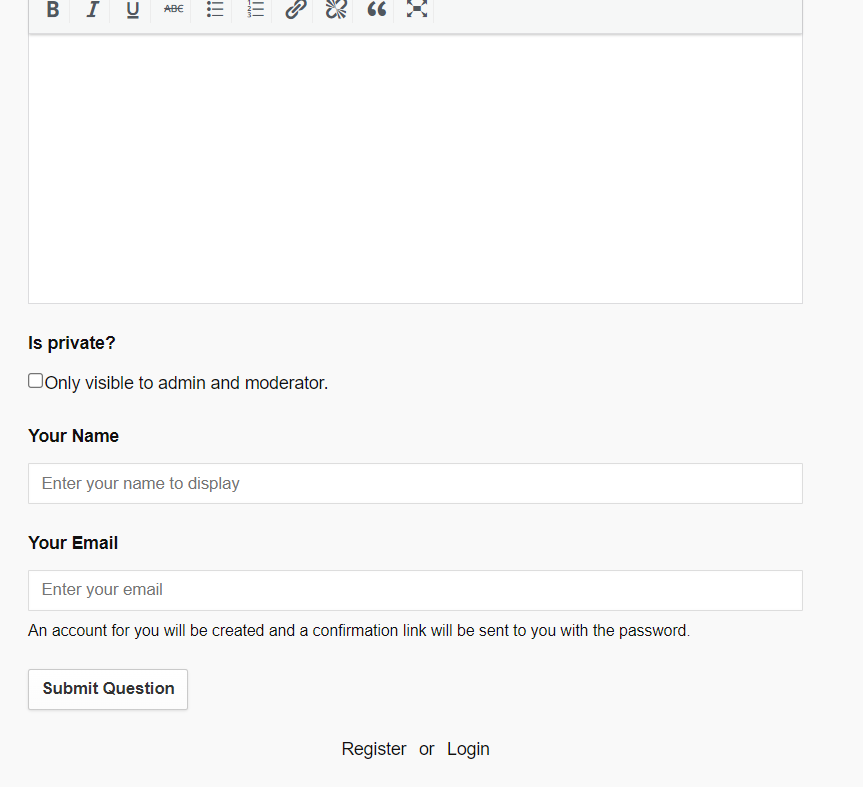
- Multiple answers ー 複数の回答を投稿できる設定。デフォルトでは「ON」
- OP can answer? ー ONにすると、一般のユーザーは回答できなくなります。
- Who can post comment? ー コメントを投稿できる権限
- Status of new question ー 新規質問のステータス。公開 or 管理者の承認が必要
- Status of edited question ー 質問編集時のステータス。公開 or 管理者の承認が必要
- Status of new answer ー 新規回答のステータス。公開 or 管理者の承認が必要
- Status of edited answer ー 回答編集時のステータス。公開 or 管理者の承認が必要
- Status of non-loggedin post ー ログインしていないユーザーによって投稿された投稿。公開 or 管理者の承認が必要
権限の種類
- Anyone, including non-loggedin? ー 誰でも
- Only loggedin ー ログインしているユーザーのみ
- Only user having ap_read_question capability ー ap_read_question権限を持っているユーザーのみ
最短翌朝公開!土日祝も対応します!
超お急ぎホームページ制作プラン
超お急ぎでホームページを必要としている方向けの、ホームページ超お急ぎ制作プラン行っております!
最短翌朝公開、土日祝も対応します!お困りの方は是非、以下のバナーより詳細をご確認ください!
新着記事






